Показать содержание статьи
- Что делать, если забыл пароль от беспроводной сети
- Как посмотреть пароль от Wi-Fi на телефоне Android
- Как посмотреть пароль от Wi-Fi на телефоне iOS
- Настройки Wi-Fi
- Связка ключей iCloud
- Параметры роутера
- Расшарить ключ доступа с другим Айфоном или АйПадом
- Как посмотреть пароль от Wi-Fi на компьютере
- Состояние беспроводной сети
- Командная строка
- Смотрим пароль от Wi-Fi на телефоне без ROOT-прав
- Смотрим сохраненный пароль от Wi-Fi на Android
- С помощью сторонних приложений
Беспроводная сеть — удобный способ пользоваться домашним или корпоративным Интернетом. Пользователи подключают через беспроводную сеть стационарные компьютеры, не говоря о портативных гаджетах. Когда требуется соединить с точкой доступа очередной смартфон или планшет, может произойти так, что не можете вспомнить код доступа ни при каких условиях. Разбираемся, как узнать пароль от вайфая и поделиться кодом со всеми устройствами.
Что делать, если забыл пароль от беспроводной сети
Не вспомнить код от беспроводной сети — распространенная проблема. При установке ключа безопасности на вайфай, мы думаем, что запомним его навсегда. А потом можно упустить небольшую деталь, вроде большой буквы или нижнего подчеркивания и потерять доступ. Проблема с забытым ключом от вайфая не так страшна, как кажется.

Рассмотрим популярные:
- использовать кнопку WPS — грубо говоря, эта функция в маршрутизаторе отключает пароль на 1-2 минуты отключает, в этот временной промежуток к сети могут подключиться все желающие;
- узнать пароль на маршрутизаторе по умолчанию — обычно его можно найти на задней крышке роутера, или может он наклеен на маршрутизатор ответственными пользователями беспроводной сети;
- подключиться по проводу RJ-45 и узнать ключ безопасности в настройках беспроводного соединения;
- сбросить параметры точки доступа на дефолтные — радикальный метод и подходит пользователям, которые умеют самостоятельно конфигурировать беспроводную сеть.
Но лучшим вариантом узнать пароль будут мобильный гаджет или ПК, ранее использующее точку доступа. Ключ будет доступен в параметрах, можно легко расшарить его с остальными гаджетами.
Как посмотреть пароль от Wi-Fi на телефоне Android
Современный «зеленый робот» предлагает простой вариант как узнать пароль от вайфая на телефоне.
 Пользователю доступны следующие способы:
Пользователю доступны следующие способы:
- Использовать QR-код. В настройках сети и Интернета, находится подменю беспроводной сети. Нужно выбрать точку доступа и расшарить ее через пункт «Поделиться». В окне будет QR, его можно отсканировать приложением камеры, сторонней программой распознавания.
- Получить ключ доступа. Для «чистого» Android, то есть, версии ПО без дополнительных графических оболочек, под QR будет написан ключ безопасности. Если отображается только QR, нужно сделать снимок экрана и загрузить его на сайт zxing.org. Он расшифрует код и отобразит информацию в тексте.
Любой из вариантов предполагает, что вы используете смартфон на 10-м Андроиде и новее. Более старые версии не имеют отдельного меню, чтобы поделиться ключом безопасности.
Как посмотреть пароль от Wi-Fi на телефоне iOS
Операционная система от Apple известна своей защищенностью. Программное обеспечение настолько сохраняет конфиденциальную информацию пользователя, что поиск вполне безобидных данных, таких как пароль от Wi-Fi, превращается в действие из нескольких актов.

Настройки Wi-Fi
Легкий и быстрый способ поделиться ключом беспроводной сети — узнать в параметрах.
Алгоритм действий состоит из трех шагов:
- переходите в настройки устройства;
- открываете тайл Wi-Fi;
- тапаете по пункту «Пароль»;
- авторизуетесь (средствами Face ID, сканера отпечатков пальцев, пин-кода).
Код доступа вайфай перестанет быть скрытым, доступна опция копирования или можно просто его продиктовать. Этот вариант актуален не для всех устройств (он работает только с гаджетами под управлением iOS 16), поэтому со смартфонами на более ранней версии придется прибегнуть к другим вариантам.
Связка ключей iCloud
Способ подходит в тех случаях, когда нужно соединить MacBook с сетью, к которой уже подключен Айфон. Процесс начинается с предварительной настройки. На МакБуке нужно перейти в системные настройки и открыть пункт Apple ID.

Как только вы окажетесь менеджере паролей, убедитесь, что функция активирована — напротив названия будет чекбокс, там должна быть поставлена зеленая галочка.
Те же действия нужно проделать на iPhone. Алгоритм будет следующим:
- Откройте настройки смартфона. В верхней части находится вкладка с вашим профилем.
- Переходите в пункт iCloud. Там вы найдете пункт «Связка ключей». Его нужно активировать.
После этих действий потребуется перезагрузить МакБук и раздать интернет с мобильного устройства, чтобы подтянулись все пароли. Загружаетесь в систему и открываете приложение «Связка ключей». Проще всего это сделать через Spotlight (комбинация Command + пробел). Вводите название утилиты и запускаете.
Справа в верхнем углу находится окно поиска, наберите имя точки доступа Wi-Fi. Затем дважды щелкните по нему, кликните по чекбоксу «Показать пароль». Система потребует ввести пароль входа в учетную запись. Как только вы введете данные, МакБук в окне отобразится долгожданный пароль от вайфай.
Параметры роутера
Где еще может храниться пароль от беспроводной сети, если не в маршрутизаторе. В интерфейсе роутера настраивается все, включая WPA-ключ. Поэтому нет ничего проще, чем узнать необходимую информацию в параметрах.
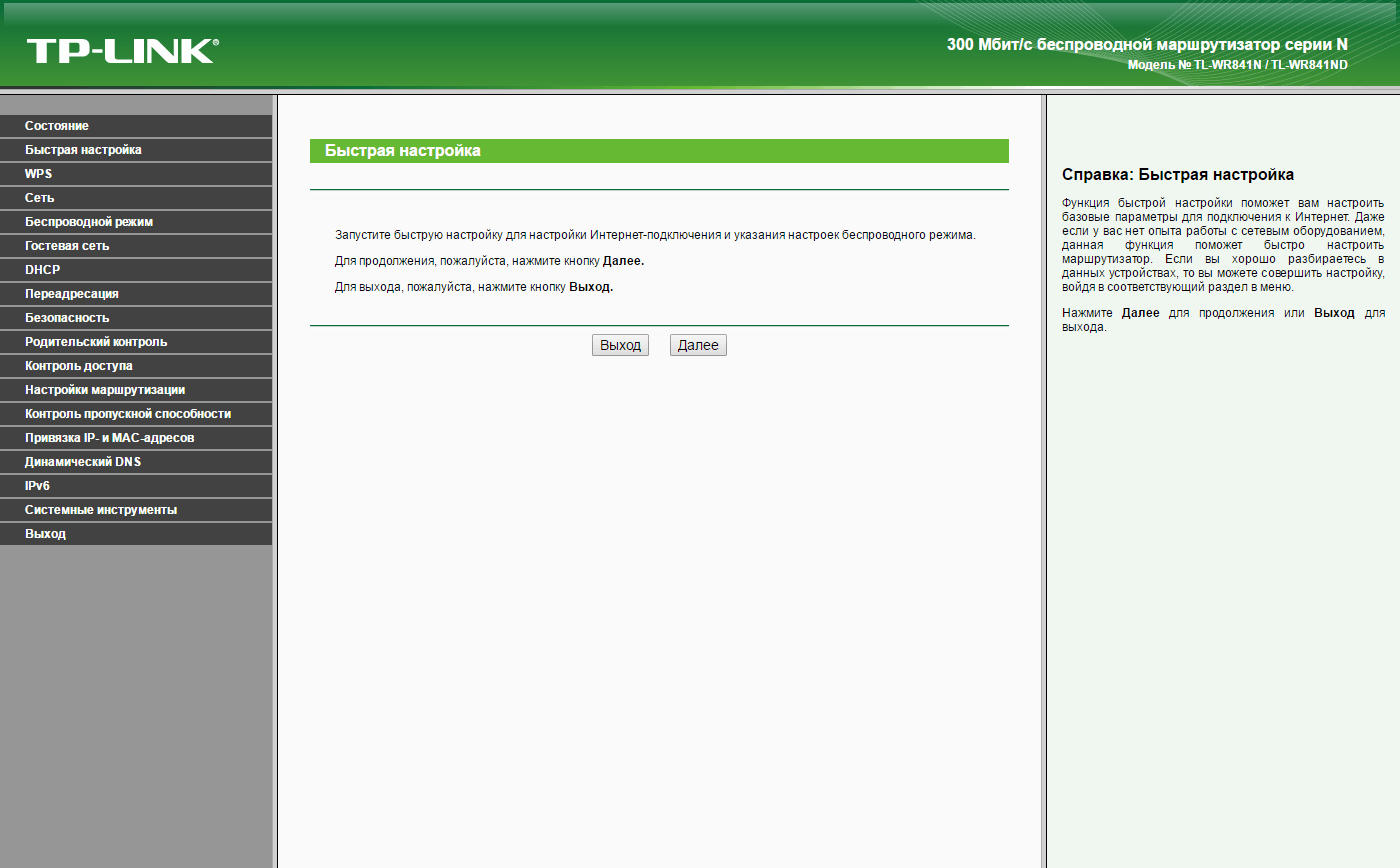 Обычно, доступ к веб-интерфейсу можно получить, введя в браузере 192.168.1.1 или 192.168.0.1. Но иногда эти адреса не работают, ведь провайдер установил свои IP.
Обычно, доступ к веб-интерфейсу можно получить, введя в браузере 192.168.1.1 или 192.168.0.1. Но иногда эти адреса не работают, ведь провайдер установил свои IP.
Чтобы метод наверняка сработал, проделайте эти действия:
- откройте настройки смартфона, перейдите в меню беспроводной сети;
- тапните по пункту активной точки доступа, необходимо
- промотать страницу до пункта «Маршрутизатор»;
- адрес напротив этой строки необходимо скопировать и вставить в браузере;
- авторизуйтесь с помощью данных — обычно их можно посмотреть на обороте роутера.
В веб-интерфейсе находятся пункты, отвечающие за точки доступа. В параметрах Wi-Fi обычно находится пароль.
Расшарить ключ доступа с другим Айфоном или АйПадом
Этот метод не позволяет узнать код доступа вайфай, зато можно подключить к сети совместимые гаджеты. Для предварительной подготовки необходимо активировать Bluetooth на обоих девайсах. Затем, в гаджете, который не подключен не имеет доступа к сети, требуется выбрать необходимую сеть.

Как посмотреть пароль от Wi-Fi на компьютере
Операционная система Microsoft гибкая, однако пока разработчики не добавили возможность быстро поделиться данными. Существует два метода как узнать пароль от вайфая на компьютере. Все они имеют свои преимущества и недостатки.
Состояние беспроводной сети
Седьмая версия Windows предусматривает простое получение ключа безопасности. Можно перейти в настройки сетевых подключений, кликнуть ПКМ и выбрать пункт «Свойства».

В десятой «винде» получить код можно следующим методом:
- Щелкните ПКМ по соединению беспроводной сети. Иконка располагается в левой части панели задач. Потребуется открыть параметры сети и Интернет.
- Наша цель — меню «Изменения параметров адаптера». Кликаете ПКМ по сети, выбираете подменю «Состояние». Тут расположен пункт свойств.
- В меню «Безопасность» вы увидите зашифрованный пароль. Он находится в диалоговом окне «Ключ безопасности сети». Отметьте чекбокс под диалоговым окном. Это отобразит ключ доступа.
С приходом Windows 11 Microsoft переработали интерфейс настроек. Поэтому будет сложно попасть настройки сети указанным выше методом. Проще всего открыть утилиту через приложение «Выполнить».
Нажимаете комбинацию кнопок Windows и R. Откроется меню, где нужно набрать ncpa.cpl. Как только появится окно сетевых подключений, можно перейти в подменю «Состояние». Запустите выпадающий список с помощью ПКМ и выберите «Свойства». Здесь, в строке безопасности находится ключ безопасности.
Командная строка
Терминал ускоряет процесс как узнать свой пароль от вайфая. Достаточно набрать нужную команду и получить заветную информацию. Этот способ подходит уверенным пользователям ПК, которые знакомы с возможностями CMD.
Активируйте терминал Windows от имени администратора. В десятой и одиннадцатой версии Windows можно щелкнуть ПКМ по меню Win и запустить утилиту через соответствующий пункт. Далее вставьте текст netsh wlan show profile name=имя сети key=clear.
В строчке Key Content («Содержимое ключа») находится код безопасности. Чтобы предварительно посмотреть имя сети, вставьте netsh wlan show profiles.В терминале отобразятся точки доступа, в которых ПК авторизовался.
Смотрим пароль от Wi-Fi на телефоне без ROOT-прав
Портативные гаджеты на Android 9.0 и ниже не имеют встроенных инструментов расшаривания кода от точки доступа. Без рут-прав единственный вариант как узнать пароль от вайфая на телефоне — веб-интерфейс маршрутизатора.

В интерфейсе роутера найдите пункт параметров беспроводной сети. Там расположена отдельная вкладка защиты беспроводного соединения, где можно узнать код доступа. У каждого производителя маршрутизатора свой интерфейс, поэтому меню может отличаться. Но все они сверстаны по одинаковому принципу, поэтому найти нужные вкладки настроек не составит проблем.
Смотрим сохраненный пароль от Wi-Fi на Android
Если вы владеете смартфоном Android с ROOT-доступом, можно получить информацию о роутере через файлы конфигурации.
Используйте файловый менеджер с ROOT-доступом. Выполните эти шаги:
- зайдите в директорию по адресу data/misc/wifi;
- откройте wpa_supplicant.conf в текстовом редакторе;
- найдите строчку ssid, здесь находятся имена беспроводных сетей;
- код доступа будет на несколько строк ниже, рядом с надписью psk.
Чтобы не возвращаться в корневую папку каждый раз, когда потребуется расшарить пароль к точке доступа, скопируйте все данные в заметки.
С помощью сторонних приложений
Чтобы не искать конфигурацию в рут-папках, воспользуйтесь специализированными приложениями. В магазине Google Play их достаточно, но чтобы не нарваться на зловредный софт (которым опасно предоставлять права ROOT), скачайте проверенные утилиты. Высокие оценки имеют инструменты WiFi Password, WiFi Key Recovery или WiFi Pass Recovery. Все что нужно — запустить установленный софт, предоставить рут-права, и получить ключ от вайфай.



























Авторизируйтесь через социальные сети